Виправте, що Hulu Audio не працює на iPad/iPhone після оновлення iOS
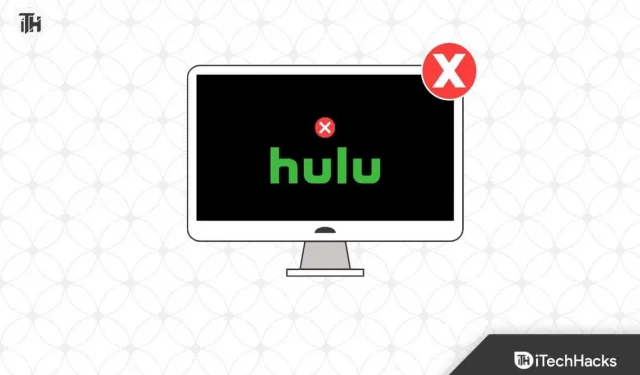
Hulu пропонує широкий вибір телешоу, фільмів і оригінального вмісту, що робить його одним із найпопулярніших потокових сервісів. Однак іноді можуть виникати технічні проблеми, особливо після оновлення iOS. Багато користувачів Hulu повідомляють, що звук не працює після оновлення до останньої версії iOS на iPad або iPhone.
Є кілька речей, які ви можете спробувати вирішити цю проблему, якщо ви один із багатьох людей, які стикаються з нею. У цій статті наведено кілька поширених рішень, як виправити звук Hulu, який не працює на iPad/iPhone після оновлення iOS.
Чому Hulu Audio не працює на iPad/iPhone?
Залежно від ситуації проблеми зі звуком Hulu можуть відрізнятися від ситуації до ситуації, але є кілька поширених причин, які слід враховувати.
По-перше, можливо, саме оновлення спричинило несумісність або помилку в додатку Hulu. Іноді оновлення Apple можуть спричинити проблеми зі сторонніми програмами, такими як Hulu, якщо програма не оптимізована для оновлення.
Крім того, може виникнути проблема з налаштуваннями пристрою або даними програми. Ви можете зіткнутися з цим, якщо у вас виник конфлікт між Hulu та іншою програмою або налаштуванням на вашому пристрої через збій у процесі оновлення.
Крім того, проблема може полягати в налаштуваннях звуку або апаратному забезпеченні вашого пристрою. У вас можуть виникнути проблеми зі звуком на Hulu, якщо ви нещодавно змінили налаштування звуку або використовуєте навушники.
Загалом існує кілька можливих причин проблем зі звуком на Hulu після оновлення iOS. Однак, щоб точно визначити причину проблеми та знайти найкраще рішення для вашої конкретної ситуації, важливо спробувати різні кроки для усунення несправностей.
Виправте, що Hulu Audio не працює на iPad/iPhone після оновлення iOS
Отже, ось кілька виправлень, щоб усунути аудіо Hulu, що не працює на iPad/iPhone після оновлення iOS:
Перевірте підключення до Інтернету

Першим кроком до усунення несправностей будь-якої програми є перевірка підключення до Інтернету, перш ніж намагатися усунути несправності самої програми. У вашій програмі Hulu можуть виникнути проблеми, якщо підключення до Інтернету нестабільне. На своєму пристрої натисніть Wi-Fi у програмі налаштувань, щоб перевірити з’єднання. Переконайтеся, що у вас потужний сигнал Wi-Fi, і не відходьте занадто далеко від маршрутизатора, якщо ви підключені до мережі Wi-Fi.
Ви повинні переконатися, що ваше стільникове з’єднання даних має потужний сигнал і не знаходиться в зоні поганого прийому, якщо ви використовуєте стільникове з’єднання. Крім того, ви можете спробувати кілька разів увімкнути та вимкнути режим польоту, щоб побачити, чи вирішено проблему з непрацюючим звуком Hulu.
Примусово закрийте та знову відкрийте Hulu
Потім примусово закрийте та знову відкрийте програму Hulu, якщо ваше підключення до Інтернету в порядку. Це часто може вирішити проблеми з непрацюючим звуком Hulu, спричинені незначними збоями та помилками. Коли ви бачите, що програма Hulu мерехтить, проведіть пальцем знизу вгору та утримуйте палець, доки вона не зникне. Після цього натисніть X поруч із піктограмою програми, щоб закрити її. Після цього зачекайте кілька секунд і знову торкніться Hulu.
Рекомендується перезавантажити iPad або iPhone, якщо примусове вимкнення програми не працює. Ви можете використовувати цей метод для видалення тимчасових файлів і даних, які викликають проблеми зі звуком. Спочатку натисніть і утримуйте кнопку «Живлення» + «Зменшення гучності», доки не з’явиться повзунок «Протягніть для вимкнення».

Щоб вимкнути пристрій, перемістіть повзунок вправо. Щоб перезапустити пристрій, зачекайте кілька секунд, а потім знову натисніть і утримуйте кнопку живлення.
Оновіть програму Hulu
У самій програмі Hulu може виникнути помилка, якщо у вас усе ще виникають проблеми зі звуком після перезавантаження пристрою. Щоб вирішити цю проблему, може бути корисно оновити програму до останньої версії. Ви можете зробити це, виконавши пошук «Hulu» в App Store на своєму пристрої. Натисніть кнопку Оновити поруч із програмою, щоб завантажити та встановити останню версію.
Перевірте налаштування гучності свого пристрою
У вас також можуть виникнути проблеми зі звуком Hulu на Hulu, якщо налаштування гучності вашого пристрою неправильні. Низький або глухий звук заважає вам щось почути.
- Спочатку перейдіть у програму налаштувань вашого пристрою та торкніться «Звуки та відчуття», щоб перевірити налаштування гучності.

- Підніміть повзунок гучності «Дзвінок і сповіщення» та ввімкніть опцію «Змінити за допомогою кнопок».

Перевірте аудіовихід
Налаштування аудіовиходу вашого пристрою можуть бути неправильними, якщо ви все ще не чуєте звук на Hulu. перевірити:
- Проведіть пальцем угору від нижньої частини екрана, щоб отримати доступ до Центру керування.
- Торкніться значка динаміка, щоб відкрити параметри аудіовиведення.
- Виберіть «iPhone» або «iPad» як вихідний пристрій.
Очистіть кеш і дані Hulu
Hulu може знадобитися очистити кеш-пам’ять і дані, якщо ви виконали всі попередні кроки, але все ще відчуваєте проблеми з непрацюючим звуком Hulu. Якщо програма не працює належним чином, це часто можна виправити, скинувши налаштування за замовчуванням. Ви також вийдете з програми, тому переконайтеся, що знаєте свою реєстраційну інформацію, перш ніж продовжити.
На своєму пристрої виберіть «Загальні» в програмі налаштувань, щоб очистити кеш і дані для програми Hulu. Потім натисніть «Сховище iPhone/iPad» і знайдіть програму Hulu. Щоб видалити його, натисніть на нього, а потім натисніть «Вивантажити програму». Натисніть «Переінсталювати програму», щоб завантажити та повторно інсталювати програму за кілька секунд.

Зверніться до служби підтримки Hulu
Нарешті, якщо жодне з наведених вище рішень не спрацювало, ви можете звернутися до служби підтримки Hulu. Цілком можливо, що вони можуть надати більш персоналізовану допомогу та допомогти вам вирішити проблему. Крім того, ви можете скористатися чатом, електронною поштою або телефоном, щоб зв’язатися зі службою підтримки Hulu.
Поради щодо запобігання майбутнім проблемам зі звуком на Hulu
Є кілька речей, які вам слід зробити, щоб уникнути проблем зі звуком на Hulu в майбутньому, а також вирішити будь-які проблеми зі звуком, які зараз виникають. Ось кілька порад:
- Переконайтеся, що ваша програма Hulu оновлена. Проблем зі звуком та інших проблем можна уникнути за допомогою нових оновлень, включаючи виправлення помилок та інші покращення.
- Вам потрібне стабільне та потужне підключення до Інтернету. У вас можуть виникнути проблеми з відтворенням відео та аудіо на Hulu, якщо ваше інтернет-з’єднання нестабільне або слабке.
- Перш ніж використовувати Hulu, радимо перевірити налаштування гучності вашого пристрою. Переконайтеся, що гучність на вашому пристрої підвищена, а звук не вимкнено.
- Якщо у вас є навушники або зовнішні динаміки, використовуйте їх. Ви можете посилити звук на Hulu за допомогою навушників або зовнішніх динаміків, якщо у вас виникли проблеми зі звуком.
Підведіть підсумки
Проблеми зі звуком на Hulu можуть засмучувати, але є спосіб їх вирішити. Хороша новина полягає в тому, що ви зможете миттєво вирішити проблеми зі звуком Hulu, якщо у вас буде трохи терпіння та старанно вирішувати проблеми. Отже, ось як виправити звук програми Hulu, який не працює на iPad/iPhone. Сподіваємось, цей посібник був для вас корисним. Тим часом залишайте коментарі нижче та повідомляйте нам, якщо вам потрібна додаткова допомога.



Залишити відповідь